Windows Server 2019 Essentials ist eine gute Wahl für kleine Unternehmen mit grundlegenden IT-Anforderungen. In diesem MiniTool-Beitrag können Sie Details über Windows Server 2019 Essentials finden, einschließlich der Übersicht, wie Sie Windows Server 2019 Essentials herunterladen und installieren.
Windows Server 2019 ist ideal für kleine Unternehmen mit grundlegenden IT-Anforderungen. Windows Server Essentials bietet flexible, erschwingliche und einfach zu bedienende Lösungen für kleine Unternehmen mit bis zu 25 Nutzern und 50 Geräten.
Es enthält alle neuen Hardware-Supporte, Funktionen und Verbesserungen in Windows Server 2019 Standard, darunter Storage Migration Service, System Insights und mehr. Im folgenden Teil stellen wir Ihnen vor, wie Sie Windows Server 2019 Essentials herunterladen und installieren.
Verwandte Artikel:
- Behoben: Windows Server-Sicherung kann keine alten Backups löschen.
- Windows Server 2019 Essentials vs. Standard vs. Datacenter.
Windows Server 2019 Essentials herunterladen
Wie kann man Windows Server 2019 Essentials erhalten? Hierzu folgen Sie einfach der Anleitung unten:
1. Rufen Sie die offizielle Seite Windows Server 2019 Essentials-Download auf.
2. Wählen Sie Ihre erwünschte Sprache aus und klicken Sie auf den Link 64-Bit-Edition.
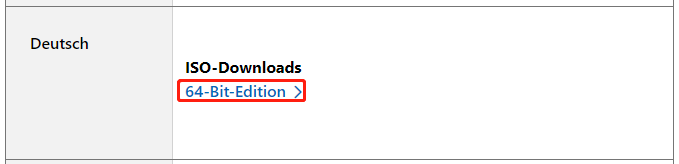
3. Wählen Sie einen Ort auf Ihrem Laufwerk aus, um das ISO-Image von Windows Server 2019 Essentials zu speichern.
4. Dann wird es automatisch heruntergeladen und Sie müssen geduldig warten. Die Dauer des Downloads hängt von Ihrer Internetgeschwindigkeit ab.
Windows Server 2019 Essentials installieren
Nachdem Sie Windows Server 2019 Essentials heruntergeladen haben, können Sie damit beginnen, es zu installieren. Hier ist eine vollständige Anleitung.
Vor der Installation von Windows Server 2019 Essentials sollten Sie sicherstellen, dass Sie über ein Backup Ihrer bedeutsamen Daten auf Ihrem Computer verfügen, da die Installation das gesamte System vollständig gelöscht kann.
Um Ihre Daten sicher aufzubewahren, kann die Server-Sicherungssoftware, MiniTool ShadowMaker, Ihnen bei der Sicherung wichtiger Daten helfen. Sie ist mit Windows Server 2022/2019/2016/2012/2012 R2 und Windows 11/10/8/7 kompatibel. Jetzt laden Sie diese Software herunter und probieren Sie sie aus!
MiniTool ShadowMaker TrialKlicken zum Download100%Sauber & Sicher
1. Laden Sie Rufus herunter und installieren Sie es auf Ihrem PC. Schließen Sie ein USB-Flash-Laufwerk an Ihren Computer an.
2. Dann führen Sie Rufus aus uns klicken Sie auf den Button Auswahl, um die heruntergeladene ISO-Datei für Windows Server 2019 Essentials auszuwählen.
3. Klicken Sie anschließend auf den Button START. Nachdem der Vorgang beendet ist, verbinden Sie das bootfähige Laufwerk mit dem Computer, auf dem Sie Windows Server 2019 Essentials installieren möchten.
4. Öffnen Sie das Boot-Menü, indem Sie eine bestimmte Taste drücken, und legen Sie das verbundene USB-Laufwerk als erstes Boot-Laufwerk fest. Dann drücken Sie die Eingabetaste, um fortzufahren. Davon bootet Ihr PC.
5. Klicken Sie im Dialogfeld Windows-Installation auf Jetzt installieren.
6. Anschließend wählen Sie das gewünschte Betriebssystem zur Installation aus. Hier müssen Sie Windows Server 2019 Essentials auswählen und klicken Sie auf Weiter.
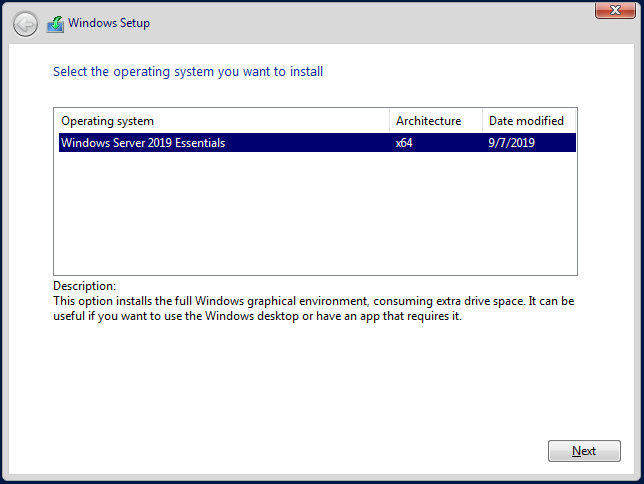
7. Aktivieren Sie die Option Ich akzeptiere die Lizenzbedingungen, nachdem Sie die Lizenzbedingungen gelesen haben.
8. Klicken Sie in dem Fenster auf Benutzerdefiniert (für fortgeschrittene Benutzer), um die Installationsart auszuwählen.
9. Dann wählen Sie Benutzerdefiniert: nur Windows installieren (für fortgeschrittene Benutzer). Wenn Sie von einer früheren Version von Windows Server aktualisieren, wählen Sie die Option Upgrade: Windows installieren und Dateien, Einstellungen und Anwendungen behalten.
10. Der Installationsvorgang wird einige Zeit in Anspruch nehmen und Ihr PC wird möglicherweise mehrmals neu gestartet.
Letzte Worte
Jetzt wissen Sie, was Windows Server 2019 Essentials ist und wie Sie Windows Server 2019 Essentials downloaden und es auf Ihrem Computer installieren. Ergreifen Sie bei Bedarf Maßnahmen! Ich hoffe, dieser Beitrag kann Ihnen helfen.
